تتيح لك أداة البريد الإلكتروني إرسال بريد إلكتروني من داخل Brightspace. يمكنك أيضًا تنظيم البريد المتلقى باستخدام المجلدات وتخزين عناوين البريد الإلكتروني باستخدام دفتر العناوين الخاص بك.
لإرسال بريد إلكتروني إلى الآخرين باستخدام أداة البريد الإلكتروني
- على الصفحة الرئيسية الخاصة بمؤسستك أو مقررك التعليمي، انقر فوق تنبيهات الرسائل (رمز المغلف) ثم انقر فوق البريد الإلكتروني.
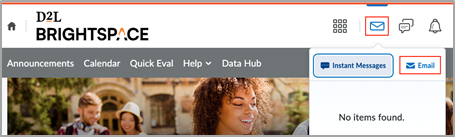
- لتحديد متلقي البريد الإلكتروني، قم بأحد الإجراءات الآتية:
- أدخِل أسماءهم في الحقل إلى.
- انقر فوق دفتر العناوين وحددهم يدويًا.
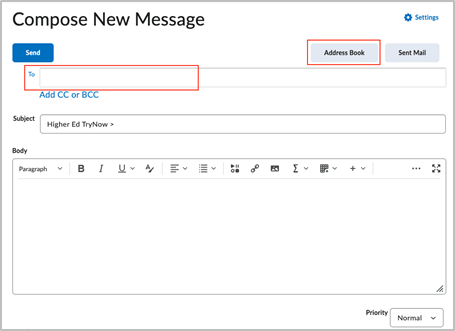
 | ملاحظة: يبلغ الحد الأقصى لعدد المستلمين في الحقلين إلى ونسخة 200. يبلغ الحد الأقصى لعدد المستلمين في الحقل إنشاء عدد كبير من المقررات التعليمية 3000. |
- قم بتحديث حقل الموضوع.
- أضِف المحتوى في الحقل النص الأساسي، بما في ذلك أي صور أو ارتباطات أو وسائط. يمكنك أيضًا إرفاق ملفات في منطقة المرفقات.
- تحميل: إضافة ملف أو وسائط أخرى من جهازك.
- اختيار الموجود: إضافة ملف من حساب Brightspace الخاص بك أو حسابات أخرى مثل OneDrive وGoogle Drive.
- تسجيل: تسجيل محتوى الفيديو أو الصوت.
- انقر فوق إرسال.
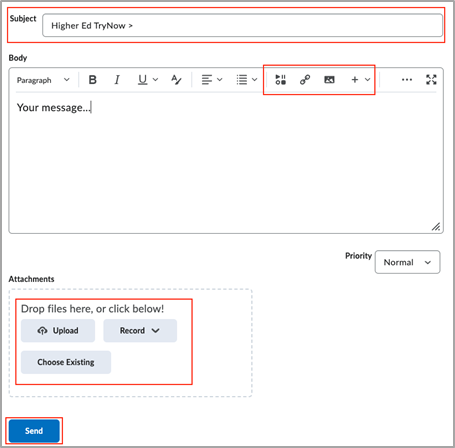
 | ملاحظة: إذا كان البريد الإلكتروني الخاص بك يحتوي على 100 مستلم أو أكثر، فإن Brightspace تعالج البريد الإلكتروني كمهمة خلفية. يمكنك الاستمرار في استخدام Brightspace أثناء قيام بريدك الإلكتروني بالإرسال. تظهر حالة بريدك الإلكتروني في مجلد البريد المرسل في أداة البريد الإلكتروني. |
إضافة توقيع بريد إلكتروني وتحريره
أضف توقيع بريد إلكتروني إلى رسائل البريد الإلكتروني الخاصة بك للتأكد من أن كل رسالة شخصية ومتسقة.
لإضافة توقيع بريد إلكتروني
- على الصفحة الرئيسية الخاصة بمؤسستك أو مقررك التعليمي، انقر فوق تنبيهات الرسائل (رمز المغلف) وانقر فوق البريد الإلكتروني.
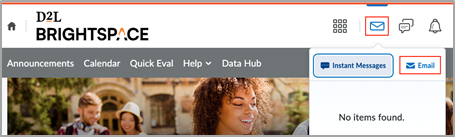
- في صفحة إنشاء رسالة جديدة، انقر فوق الإعدادات.
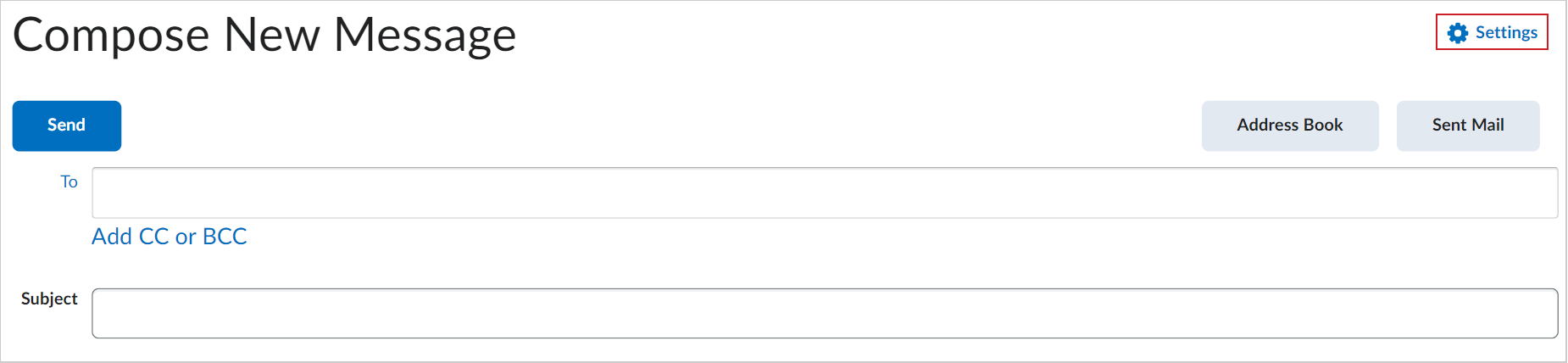
- في صفحة إعدادات البريد الإلكتروني، في حقل توقيع البريد الإلكتروني، أنشئ توقيعك باستخدام محرر Brightspace.
 | ملاحظة: يحتوي حقل توقيع البريد الإلكتروني على حد أقصى لعدد الحروف يبلغ 65535 حرفًا. |
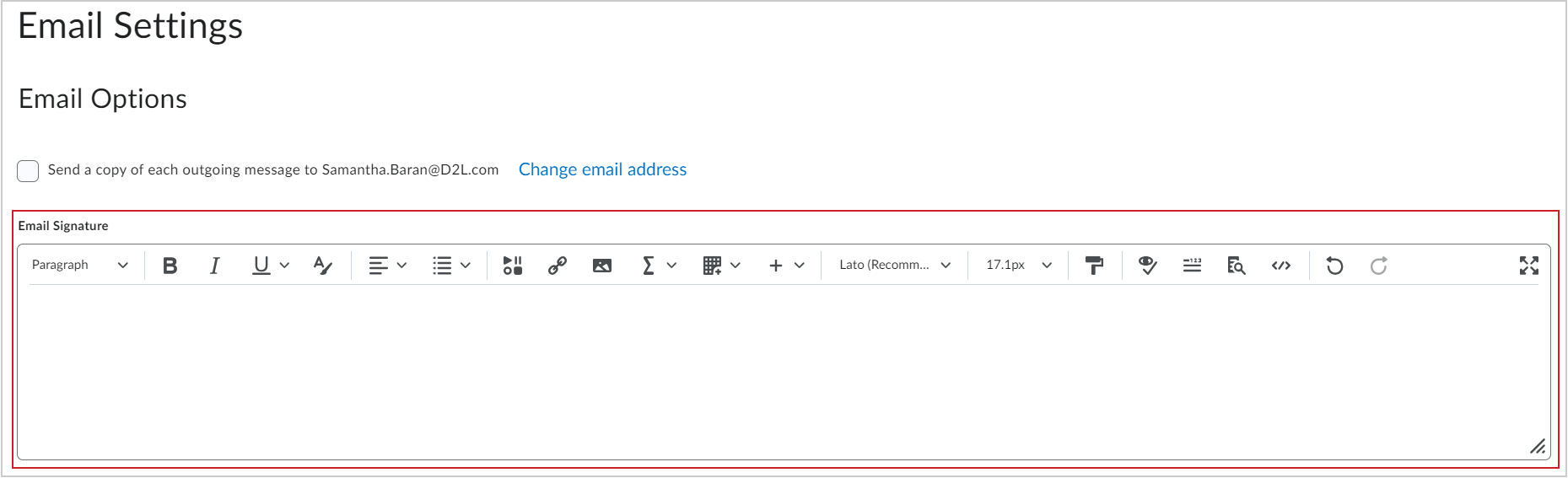
- انقر فوق حفظ.
لقد قمت بإنشاء توقيع البريد الإلكتروني الخاص بك وإضافته. يظهر توقيعك أسفل الحقل عند إنشاء رسالة جديدة.
لتحرير توقيع بريد إلكتروني
- في الصفحة الرئيسية الخاصة بمؤسستك أو مقررك التعليمي، انقر فوق رمز تنبيهات الرسائل ثم البريد الإلكتروني.
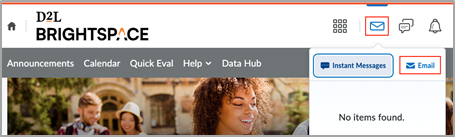
- في صفحة إنشاء رسالة جديدة، انقر فوق الإعدادات.
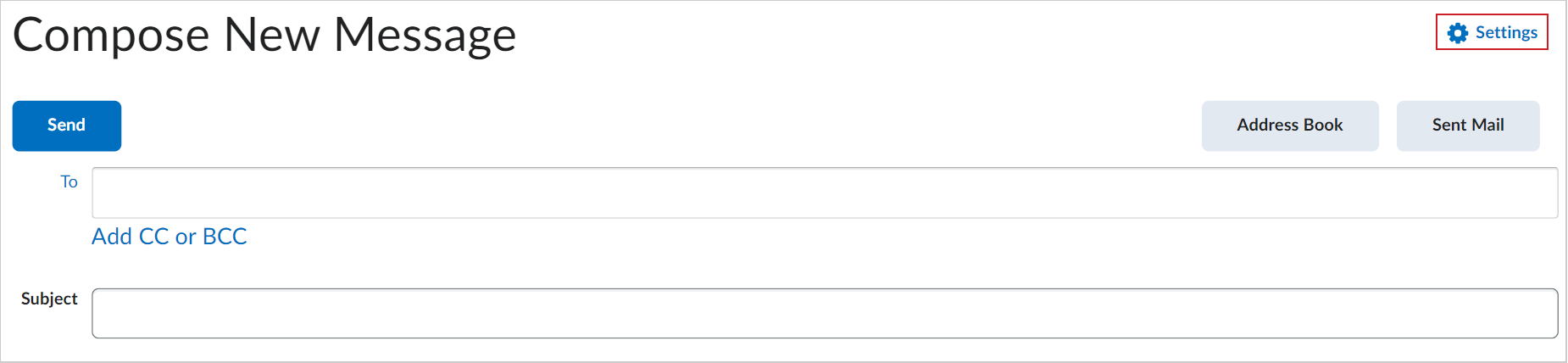
- في صفحة إعدادات البريد الإلكتروني، في حقل توقيع البريد الإلكتروني، قم بتغيير توقيعك باستخدام محرر Brightspace.
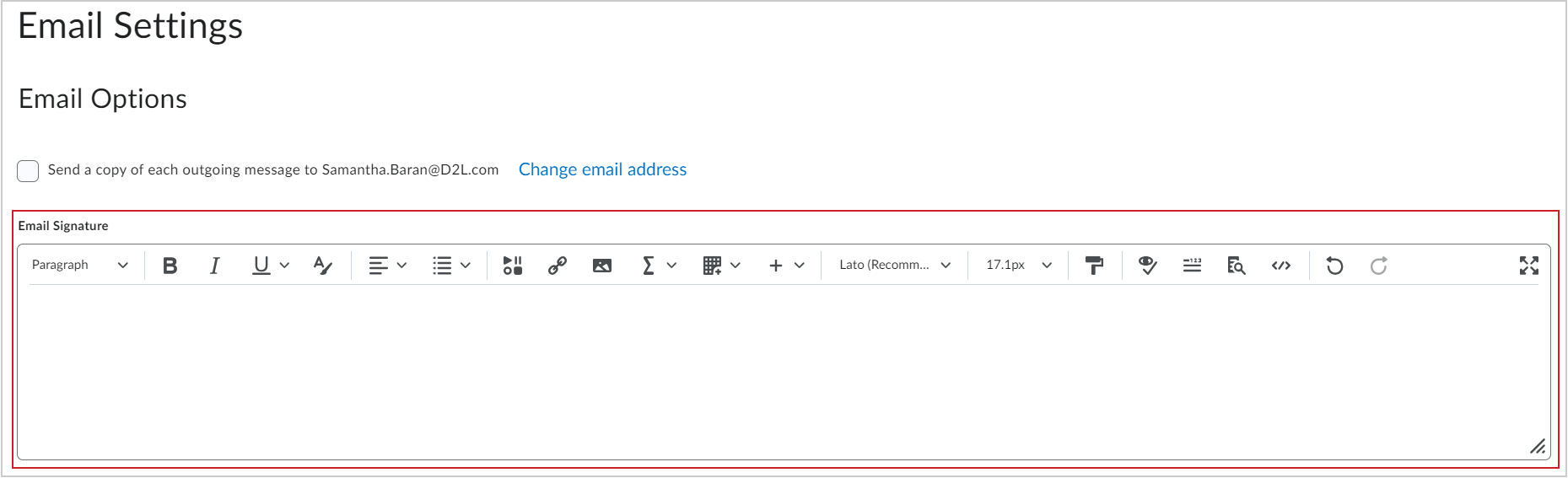
- انقر فوق حفظ.
لقد قمت بتحرير توقيع البريد الإلكتروني الخاص بك.
إلغاء الاشتراك في رسائل البريد الإلكتروني الخاصة بإشعارات Brightspace
إذا قامت مؤسستك بتمكين ارتباط إلغاء الاشتراك الموجود في رسائل البريد الإلكتروني الخاصة بالإشعارات، فيمكنك إيقاف تلقي إشعارات البريد الإلكتروني الفورية والملخصة دون تسجيل الدخول إلى Brightspace.
لإلغاء الاشتراك في رسائل البريد الإلكتروني الخاصة بالإشعارات:
- افتح أي إشعار بالبريد الإلكتروني من Brightspace.
- انقر فوق ارتباط إلغاء الاشتراك في أسفل الرسالة.
- في صفحة تأكيد إلغاء الاشتراك في كل الإشعارات، انقر فوق تأكيد.
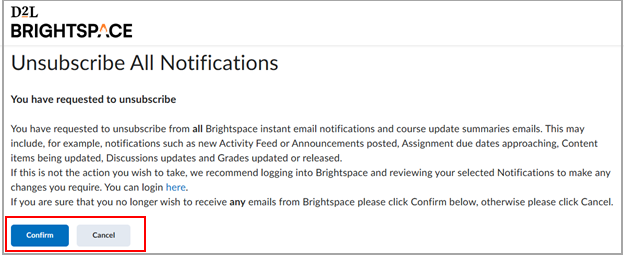
لقد قمت بإلغاء الاشتراك في رسائل البريد الإلكتروني الخاصة بإشعارات Brightspace.

|
ملاحظة: إذا قمت بإلغاء الاشتراك عن طريق الخطأ، فيجب عليك تسجيل الدخول إلى Brightspace وتحديث إعدادات الإشعارات يدويًا لاستئناف إشعارات البريد الإلكتروني. |
الأسئلة المتداولة
كيف يمكنني التواصل مع المعلّم أو العثور على البريد الإلكتروني الذي يخص المعلّم ؟
للتواصل مع المعلّم، أرسل بريدًا إلكترونيًا إليه باستخدام أداة البريد الإلكتروني في Brightspace. يمكنك العثور على عنوان البريد الإلكتروني الذي يخص المعلّم في:
- منهج مقررك التعليمي. يمكن أن يكون ذلك منشورًا في أداة المحتوى.
- أداة قائمة الصفوف إذا كان لديك الإذن المناسب للوصول إليها.
ما المشكلات التي ينبغي لي التواصل مع المعلّم للمساعدة بشأنها؟
- التمديدات المتعلقة بالواجبات والاختبارات والمناقشات والامتحانات.
- طلبات الحصول على محاولات اختبار إضافية والمشكلات الفنية في أثناء إجراء اختبار.
- تفاصيل أو أسئلة محددة عن مواد المقرر التعليمي، مثل التعليمات.
- الاستفسار المتعلق بعلامات التقييمات على سبيل المثال الواجبات والمناقشات.
لا يمكنني تسجيل الدخول إلى مدخل البريد الإلكتروني الذي يخص المؤسسة (وليس Brightspace). ماذا أفعل؟
إذا لم تتمكن من تسجيل الدخول إلى مدخل البريد الإلكتروني لمدرستك، فاتصل بمكتب المساعدة الذي يخص المؤسسة .
لماذا لا يمكنني رؤية سوى بعض رسائل البريد الإلكتروني في علبة الوارد؟
إذا كنت تعلم أن لديك رسائل بريد إلكتروني أكثر مما يمكنك رؤيته على الصفحة:
- تأكد من أن عامل تصفية البريد الإلكتروني لا يقيد رسائل البريد الإلكتروني التي تراها. من قائمة تصفية حسب، حدد كل الرسائل.
- قد يكون لديك صفحات متعددة لبريدك الإلكتروني. تأكد من إلقاء نظرة على كل الصفحات وزيادة عدد رسائل البريد الإلكتروني التي تظهر في كل صفحة.
أتلقى خطأ "غير مصرح" عند محاولة الوصول إلى بريدي الإلكتروني. ماذا أفعل؟
من الصفحة الرئيسية الخاصة بمؤسستك أو مقررك التعليمي، انقر فوق تنبيهات الرسائل (رمز المغلف). إذا رأيت الرسالة يجب عليك إكمال الاختبارات الآتية لتمكين التنبيهات: {Quiz Name}، فستتمكن من الوصول إلى بريدك الإلكتروني بعد إنهاء الاختبار المشار إليه في الرسالة. وبينما يكون الاختبار قيد التقدم، يتم تعطيل الوصول إلى البريد الإلكتروني الخاص بك من قِبل المعلّم.
لا يمكنني الوصول إلى علبة الوارد في بريدي الإلكتروني. يمكنني إرسال رسائل البريد الإلكتروني فقط.
إن البريد الإلكتروني لدى المؤسسة ممكَّن للإرسال فقط. لا يمكنك تلقي رسائل البريد الإلكتروني في Brightspace.
نسخ رسائل البريد الإلكتروني إلى حساب البريد الإلكتروني الخارجي الخاص بك
يمكنك إعداد أداة البريد الإلكتروني لإرسال نسخة من أي رسائل بريد إلكتروني ترسلها إلى عنوان بريدك الإلكتروني الخارجي. يتطلب ذلك التحقق من صحة عنوان بريدك الإلكتروني الخارجي.
إذا لم تكن قد قمت بعد بتكوين عنوان بريد إلكتروني خارجي لحسابك، فراجع تغيير إعدادات الحساب.

|
ملاحظة: يُعَد أي بريد إلكتروني خارج Brightspace بريدًا إلكترونيًا خارجيًا، بغض النظر عما إذا كان ضمن نطاق مؤسستك أم لا.
|
لإعداد نسخ رسائل البريد الإلكتروني إلى عنوان بريدك الإلكتروني الخارجي
- قم بأحد الإجراءات الآتية:
- انقر فوق اسم المستخدم الخاص بك وانتقل إلى إعدادات الحساب > البريد الإلكتروني.
- انقر فوق تنبيهات الرسائل رمز (المغلف)، وانتقل إلى البريد الإلكتروني > الإعدادات.
- حدد إرسال نسخة من كل رسالة صادرة إلى [عنوان البريد الإلكتروني الخارجي] وانقر فوق حفظ. يتم إرسال رسالة مصادقة بريد إلكتروني إلى عنوان بريدك الإلكتروني الخارجي.
![إعداد "إرسال نسخة من كل رسالة صادرة إلى [عنوان بريدك الإلكتروني الخارجي]" في صفحة إعدادات الحساب.](https://us.v-cdn.net/6036482/uploads/D4HM69VI9K95/shield-9572-account-settings-option-en-us.png)
- في علبة الوارد في البريد الإلكتروني الخارجي، انقر فوق الارتباط تأكيد عنوان البريد الإلكتروني المضمن في رسالة مصادقة البريد الإلكتروني.

|
تلميح: إذا فقدت هذا البريد الإلكتروني أو لم تتمكن من العثور عليه، فانقر فوق الارتباط (لم يتم التحقق - انقر لإعادة إرسال رسالة البريد الإلكتروني للتحقق). |
يتم الآن التحقق من بريدك الإلكتروني الخارجي، وسيتم نسخ جميع رسائل البريد الإلكتروني المرسلة في Brightspace إلى عنوان بريدك الإلكتروني المحدد.
إعادة توجيه رسائل بريد Brightspace الإلكتروني إلى حساب آخر
يمكنك أيضًا إعداد إعادة التوجيه حتى تتم إعادة توجيه أي رسائل بريد إلكتروني تتلقاها في علبة الوارد إلى حساب آخر من اختيارك.
لإعادة توجيه رسائل البريد الإلكتروني
- انتقل إلى أداة البريد الإلكتروني.
- انقر فوق الإعدادات (رمز الترس).
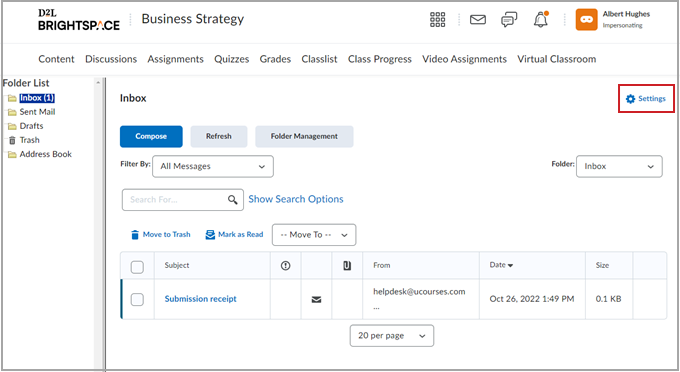
- ضمن خيارات إعادة التوجيه، انقر فوق خانة الاختيار إعادة توجيه الرسائل الواردة إلى حساب بريد إلكتروني بديل.
- أدخِل عنوان البريد الإلكتروني الذي تريد إعادة توجيه رسائل البريد الإلكتروني في Brightspace إليه.
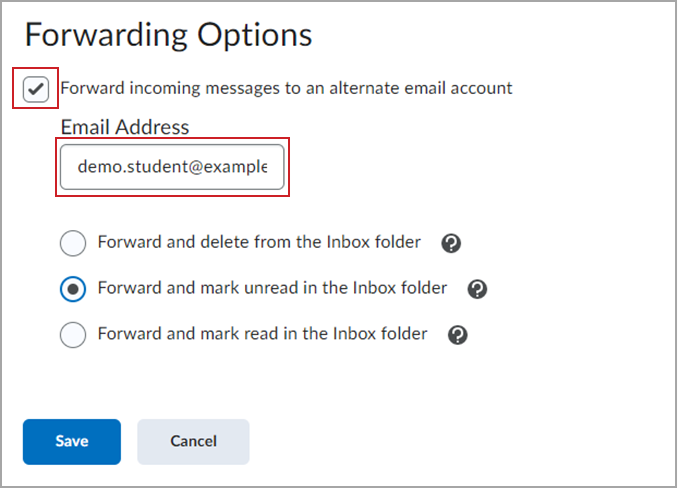
- اختر أحد الخيارين التاليين:
- حدِّد إعادة التوجيه والحذف من مجلد علبة الوارد لإعادة توجيه أي بريد إلكتروني تم إرساله إلى حسابك إلى العنوان المحدد. لن يمكن الوصول إلى رسائل البريد الإلكتروني بعد الآن من خلال Brightspace.
- حدد إعادة توجيه ووضع علامة غير مقروء في مجلد علبة الوارد لإعادة توجيه أي بريد إلكتروني تم إرساله إلى حسابك إلى العنوان المحدد. ستكون رسائل البريد الإلكتروني موجودة أيضًا في حسابك في Brightspace وسيتم وضع علامة عليها كغير مقروء.
- حدد إعادة توجيه ووضع علامة مقروء في مجلد علبة الوارد لإعادة توجيه أي بريد إلكتروني تم إرساله إلى حسابك إلى العنوان المحدد. ستكون رسائل البريد الإلكتروني موجودة أيضًا في حسابك في Brightspace، وسيتم وضع علامة عليها كمقروء.
- انقر فوق حفظ. وبذلك يتم إعداد إجراءات إعادة التوجيه وحفظها لكل رسائل البريد الإلكتروني التي تتلقاها في علبة الوارد. سيتم إرسال رسالة مصادقة بريد إلكتروني إلى عنوان البريد الإلكتروني لإعادة التوجيه.
في علبة الوارد في البريد الإلكتروني الخارجي، انقر فوق الارتباط تأكيد عنوان البريد الإلكتروني الموجود في رسالة مصادقة البريد الإلكتروني.

|
ملاحظة: انقر فوق الارتباط لم يتم التحقق - انقر لإعادة إرسال رسالة البريد الإلكتروني للتحقق لإعادة إرسال رسالة تأكيد البريد الإلكتروني إذا لزم الأمر. |
الأسئلة المتداولة
كيف أرى رسائل البريد الإلكتروني التي أرسلتها؟
لعرض رسائل البريد الإلكتروني المرسلة
- من الصفحة الرئيسية للمقرر التعليمي، انقر فوق رمز تنبيهات الرسائل ثم انقر فوق البريد الإلكتروني.
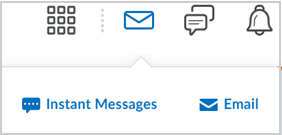
- انقر فوق البريد المرسل.
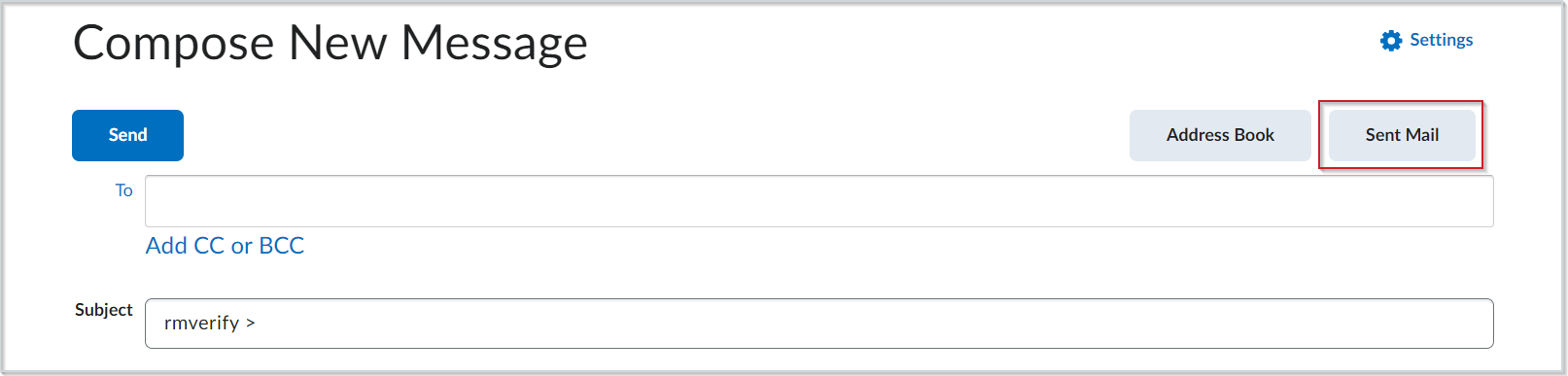
يمكنك الآن عرض رسائل البريد الإلكتروني المرسلة.